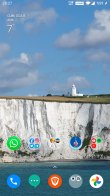htc.husnu
80+ Bronze
- Katılım
- 6 Kasım 2020
- Mesajlar
- 1,476
- En İyi Cevap
- 2
- Reaksiyon skoru
- 645
EVET ARKADAŞLAR BUGÜN SİZE ONEPLUS 5 VE 5T MODELİNDE ANDROİD 10'DA VOLTEYİ AKTİF ETMEYİ ANLATACAĞIM
Biliyorsunuz ki android 9 da pdc ile yapılıyodu lakin android 10 da pdc ile yapmaya kalktığımızda 1.00.32 driver hatası veriyordu. Uzun zamandır araştırdım sonunda yabancı forumlarda buldum ve sizler için türkçe rehber hazırlayacağım. Herkesin yapabileceği şekilde anlatmaya çalışacağım. Umarım Beğenirsiniz
- Öncelikle arkadaşlar hattımızda Volte tanımlanmış olması gerekiyor. Tabi bunun için volte destekleyen bir cihaza ihtiyacaımız var. Cihazı bulduktan sonra ;
Türk Telekom hattı sahipleri VOLTE yazıp 5555'e mesaj gönderecekler ( Tabi hattın 4.5G aktif olması gerekmektedir. )
Vodafone kullanıcılarının 4.5G servisi aktif ise volte otomatik aktif oluyor mesaj göndermelerine gerek kalmıyor.
Turkcell kullanıcıları ise HDSES yazıp 2200' e mesaj göndermemiz gerekiyor.
Bu aşamayı yaptıktan sonra diğer aşamaya geçelim.
> https://www.kisa.link/OnOx bu linkten gerekli dosyaları indirelim. (Link reklamsız olup direk benim drivem hesabıma gidecektir. Korkmanıza gerek yoktur. Link uzun olduğu için kısaltma kullandım )
)
RAR ŞİFRESİ : htc.husnu
DİPNOT: RAR'I TELEFONDA ÇIKARTACAK ARKADAŞLAR PLAY STORE DEN WİNRAR UYGULAMASINI İNDİRİP WİNRAR UYGULAMASI YARDIMI İLE ÇIKARTINIZ. TELEFONUN KENDİ DOSYA YÖNETİCİSİ HATA VERİYOR. İLLA WİNRAR KULLANILMAK ZORUNDA DEĞİL RAR ÇIKARTAN HER UYGULAMA KULLANILABİLİR AMA BEN YAYGIN OLAN WİNRAR KULLANDIM. TERCİH SİZE KALMIŞ.
- Şimdi dosya içinden çıkan OPLogkit Old adlı apk dosyasını telefonumuza kuralım.
Telefon kısmına *#800# tuşluyoruz ve karşımıza bir ekran geliyor.
Karşımıza gelen uyarıya enter deyip ilerliyoruz
oneplus logkit e basıp devam ediyoruz
Function Switch basıp devam ediyoruz
Volte switch e basıyoruz ve cancel diyoruz
VoWifi ye basıyoruz ve reboot diyoruz ve telefon yeniden başlatılıyor.
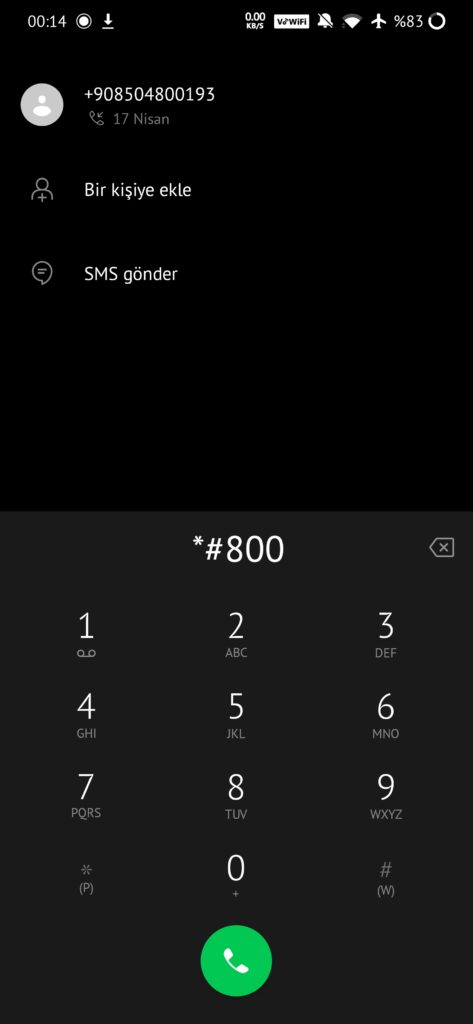
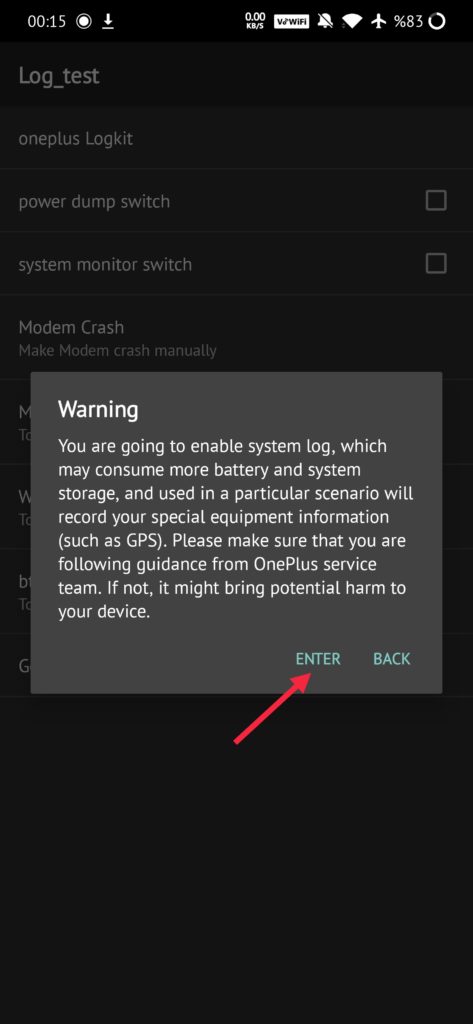
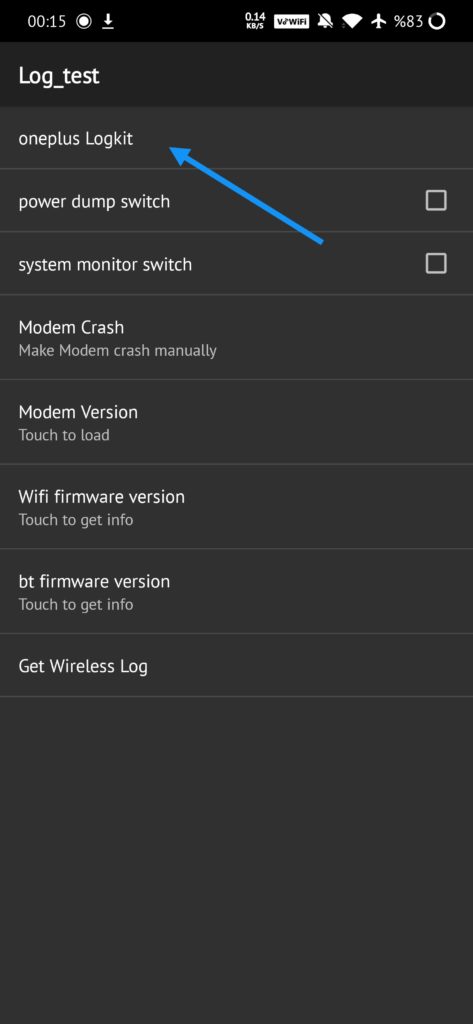
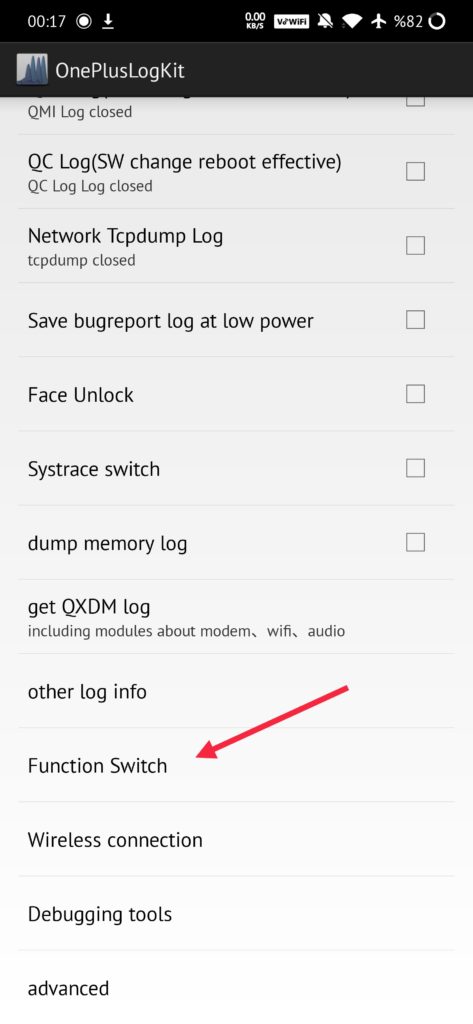
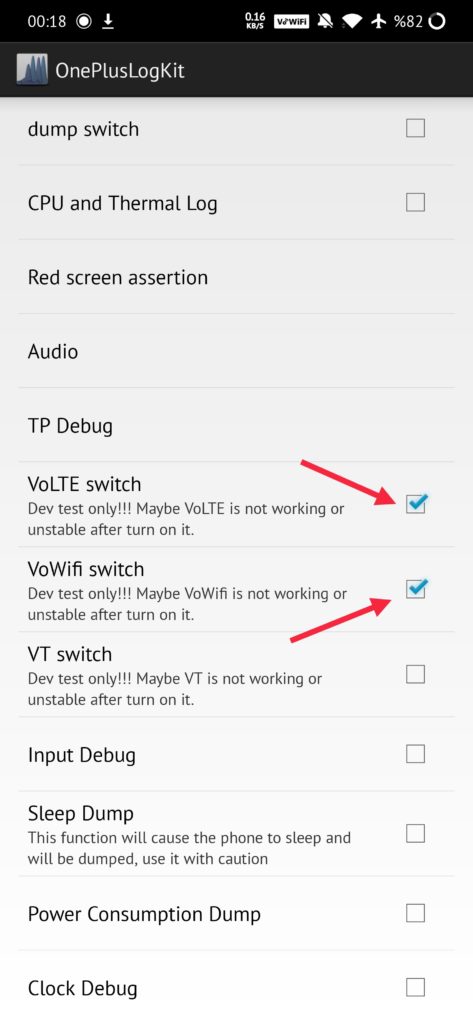
- Şİmdi telefon ayarlarına gidip
Ayarlar
Wi-Fi& Internet
SIM Kart & ağ
SIM Kart
sonra aktif olan sım kartınızı seçin
Volte ve Wifi arama tiklerini açıyoruz
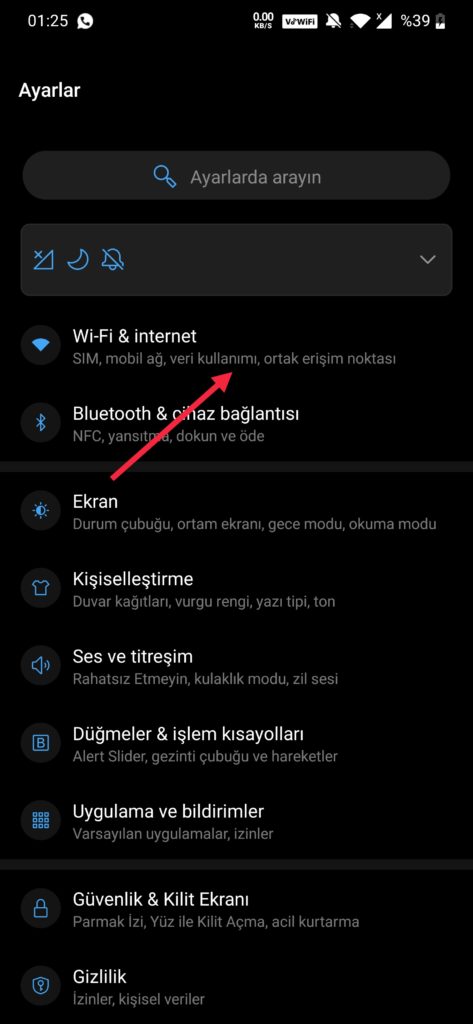
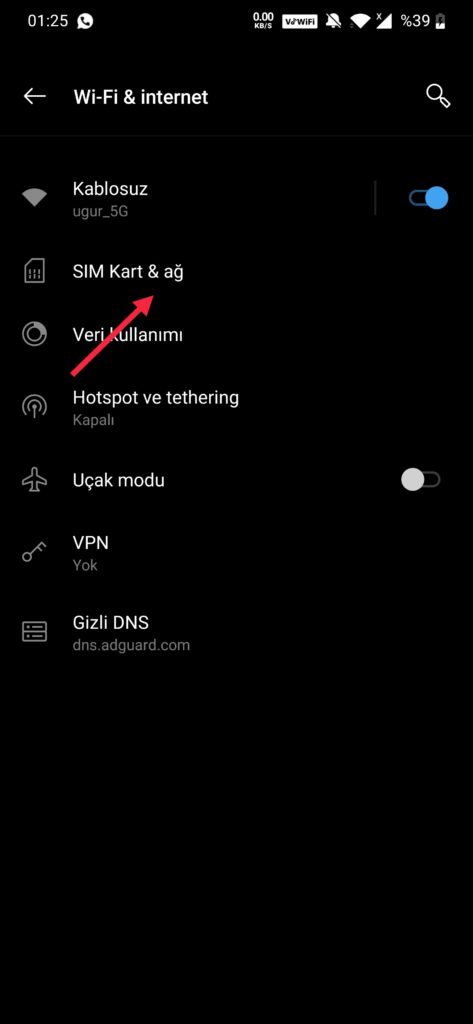
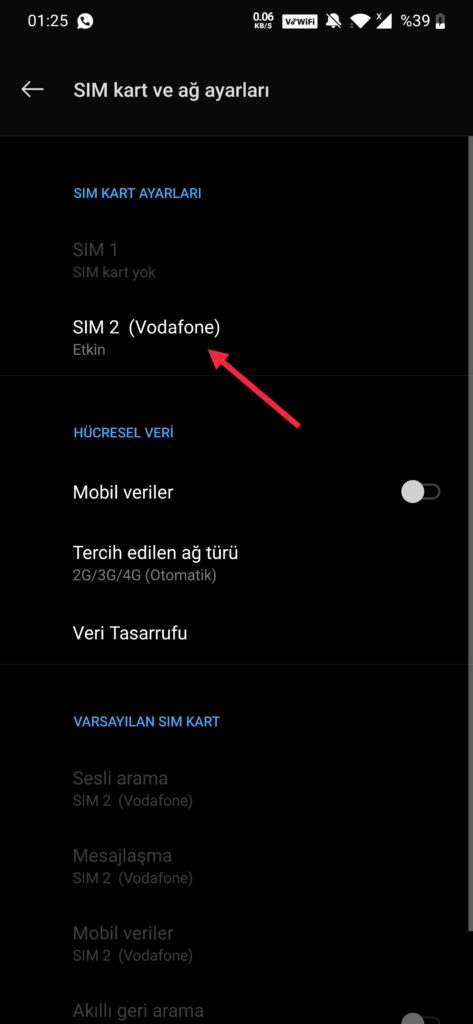
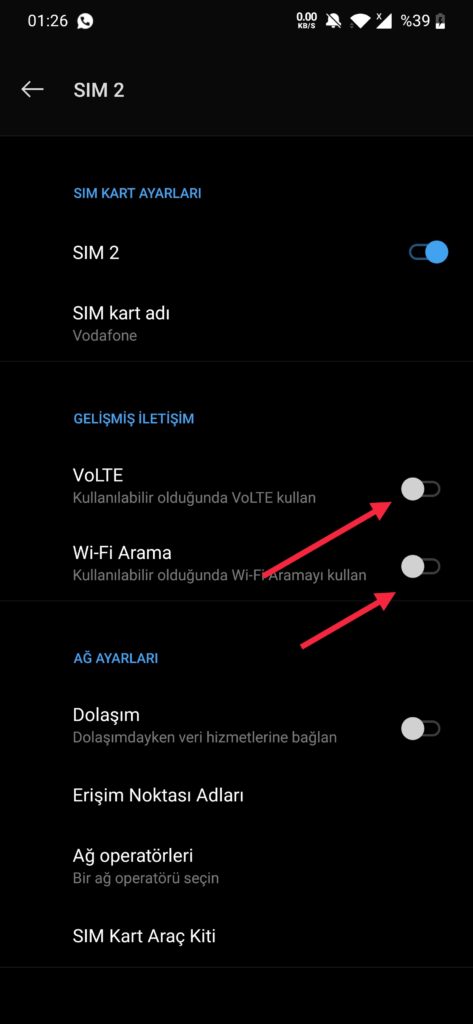
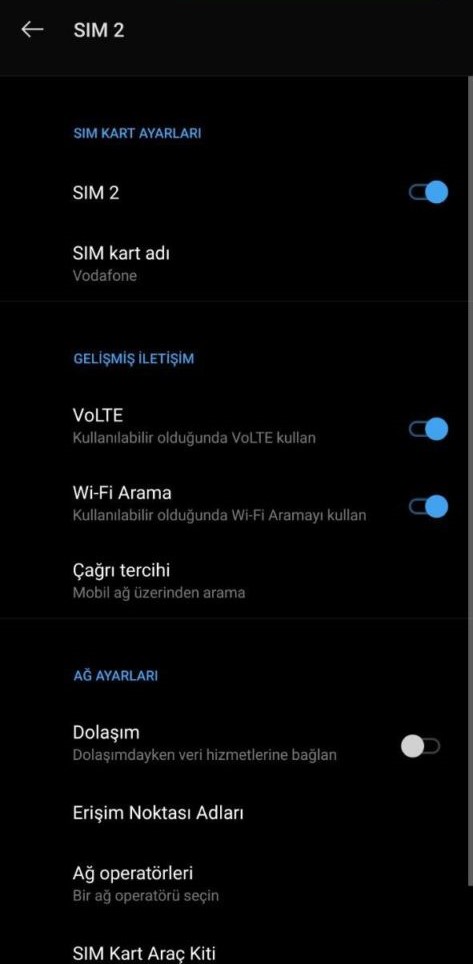
- Sıradaki işlemimiz indirdiğimiz klasordeki
QUD.WIN.1.1 Installer-10037.3 Setup adlı programı bilgisayarımıza kuruyoruz.
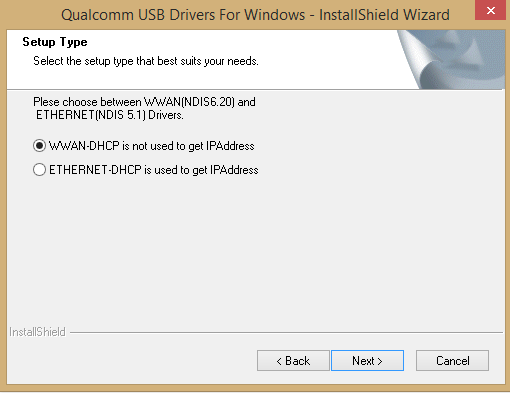
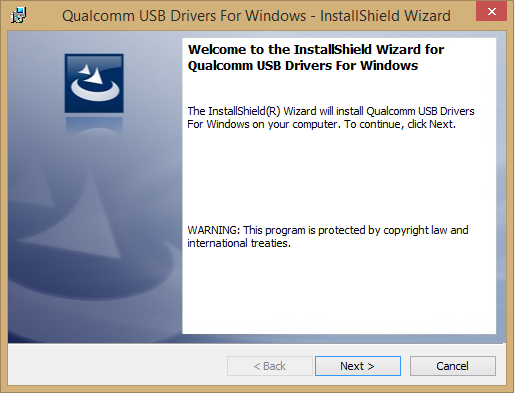
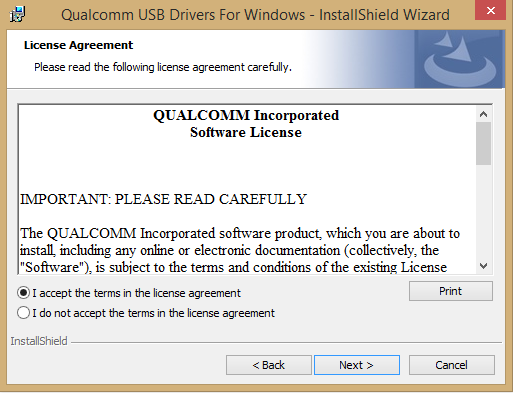
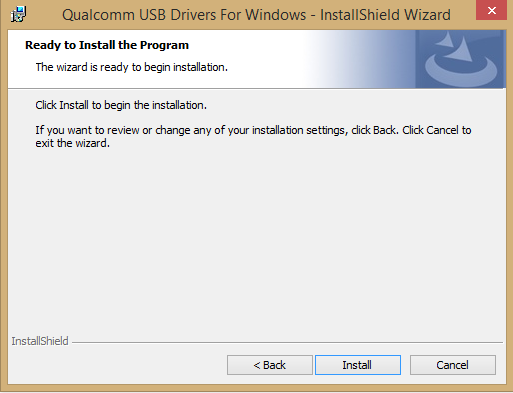
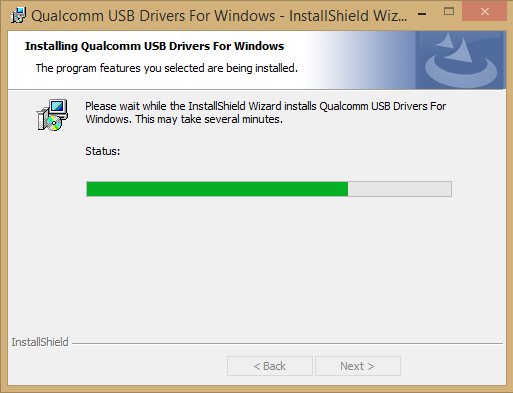
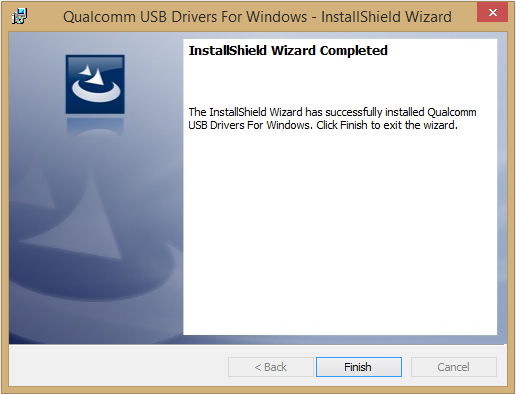
- Şimdi telefonu USb ile bilgisayarımıza bağlıyoruz. ( USB tercihi kısmını veri aktarımı yok olarak seçiyoruz. Yani telefonu bağlayınca bildirim geliyor ya şarj , depolama vs gibi olan yer. )
)
telefon uygulamasına girip *#801# tuşluyoruz
Serial ve Full Port Switch kısmını açık yapıyoruz ve telefonla işimiz şimdilik bitiyor.
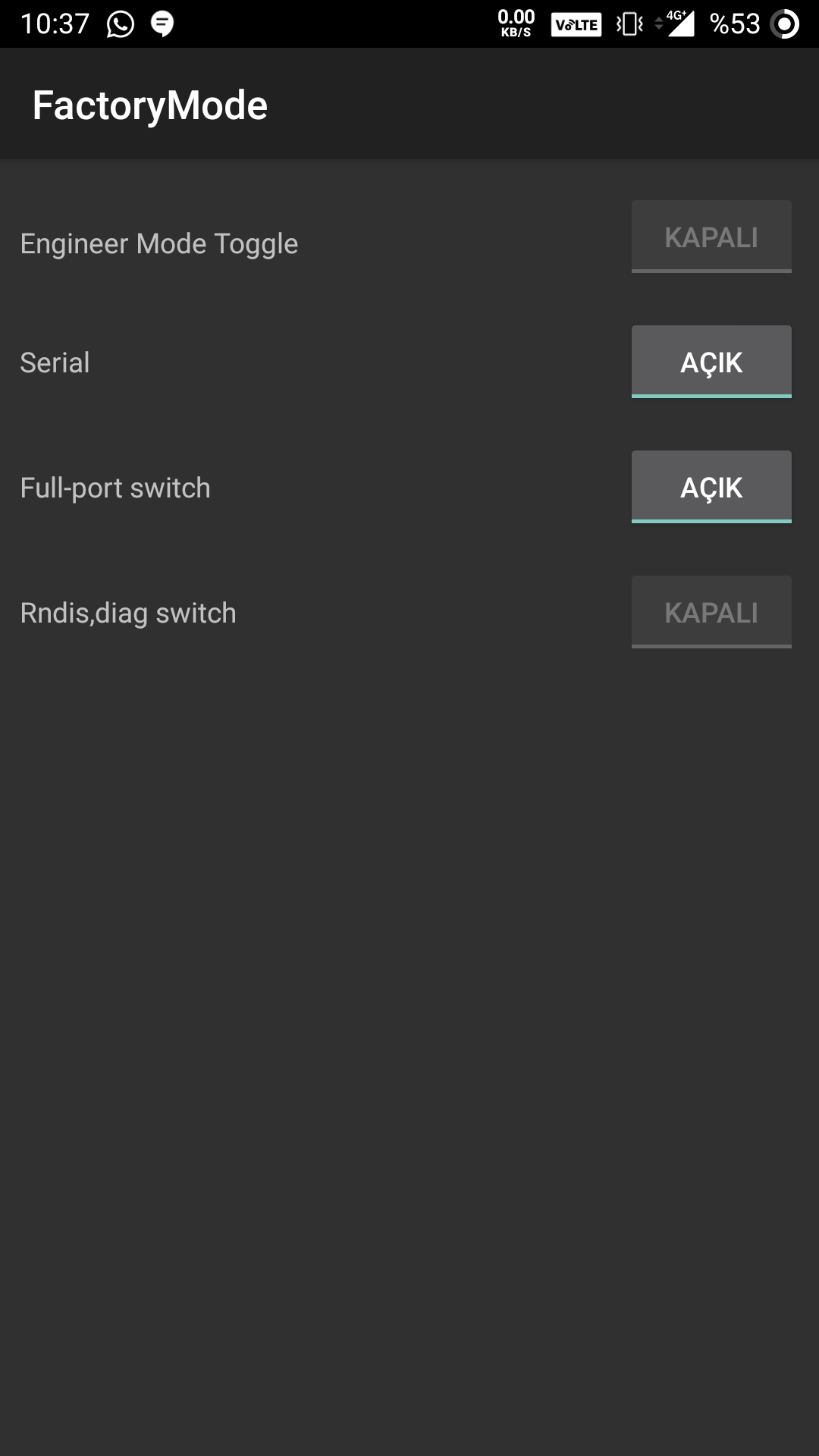
- NOT: Bu işlemleri yaptıktan sonra aygıt yöneticisinde ünlem işaretli driver hatası olmamsı gerekmektedir.
- Şimdi klasorden çıkartmış olduğumuz EfsTools-0.10-modded-1.2-win32 klasorunün içine giriyoruz.
Shift tuşuna basarak sağ tıklayıp komut penceresini açıyoruz.
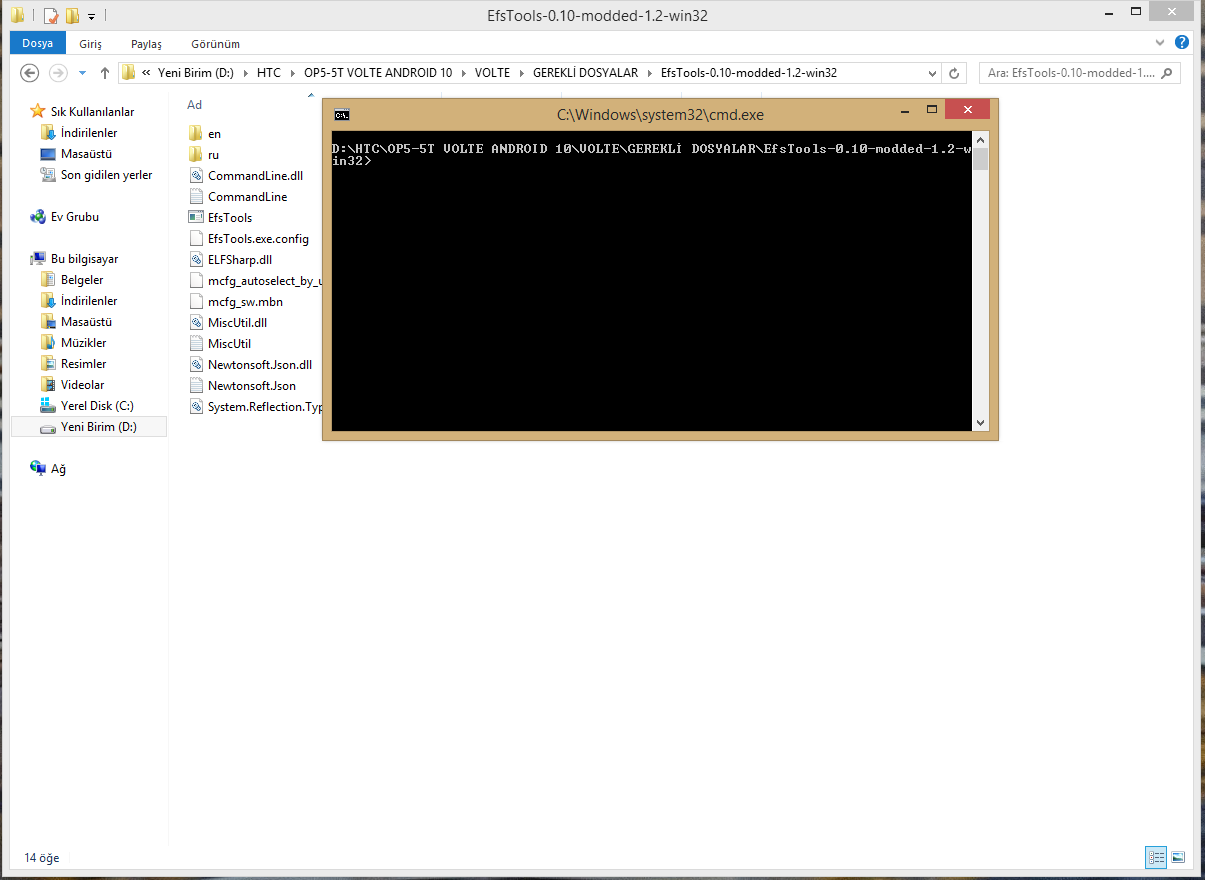
- Ve şimdi sırasıyla şu komutları tek tek yazıyoruz :
1) EfsTools.exe efsInfo ( Bu aşamada hata alırsanız NOT düştüğüm yeri uygulayınız )
2 ) EfsTools.exe writeFile -i mcfg_autoselect_by_uim -o /nv/item_files/mcfg/mcfg_autoselect_by_uim
3) EfsTools.exe writeFile -i mcfg_autoselect_by_uim -o /nv/item_files/mcfg/mcfg_autoselect_by_uim -s 1
4) EfsTools.exe uploadDirectory -i mcfg_sw.mbn -o / -v
5) EfsTools.exe uploadDirectory -i mcfg_sw.mbn -o / -s 1
6) exit
NOT : 1. işlem sırasında critical error , bağlantı zaman aşımına uğradı hatası verirse yukarıda belirtmiş olduğum usb tercihini veri aktarımı yok yapmayı unutmayın eğer olmaz ise windows sürücü imzalamayı devre dışı bırakarak işlmeleri yeniden tekrarlayabilirisiniz )
- Bu işlmeleri tamamladıktan sonra telefonu yeniden başlatıyrouz
ve MUTLU SON VOLTE VE VOWİFİ AKTİF BİR ŞEKİLDE KULLANABİLİRİSNİZ )
KONUYU YAPABİLMEK İÇİN YARARLANMIŞ OLDUĞUM BU REFERANS ARKADAŞLARIMA TEŞEKKÜRLERİMİ SUNUYORUM

 oneplusturkey.club
oneplusturkey.club
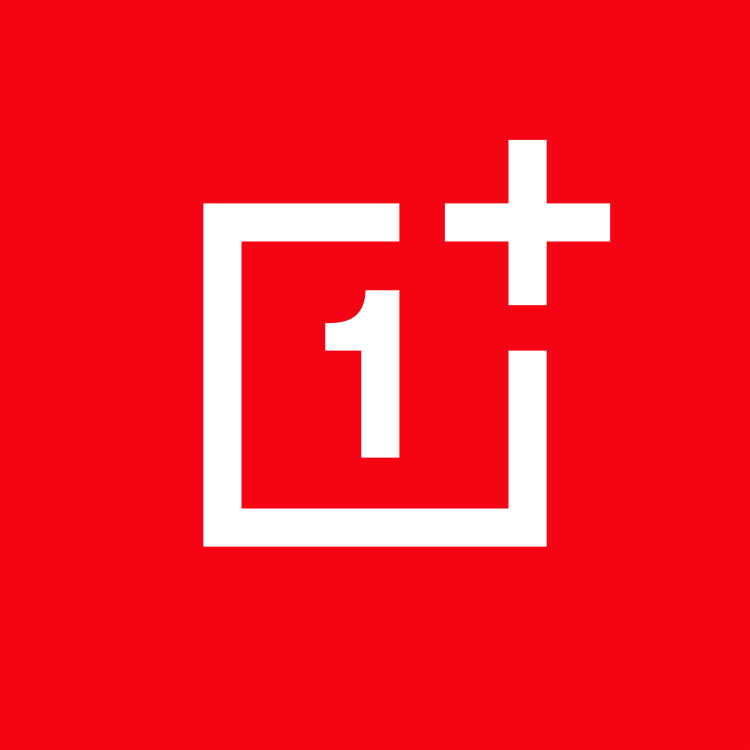
 forums.oneplus.com
forums.oneplus.com
OnePlus ile ilgili birçok Türkçe kaynak bu sitede mevcuttur kendisine bakabilirsiniz
 oneplusturkey.club
oneplusturkey.club
EMEĞE SAYGI BEĞENMEYİ UNUTMAYALIM. ELİMDEN GELDİĞİNCE ANLAŞILIR BİR ŞEKİLDE ANLATMAYA ÇALIŞTIM
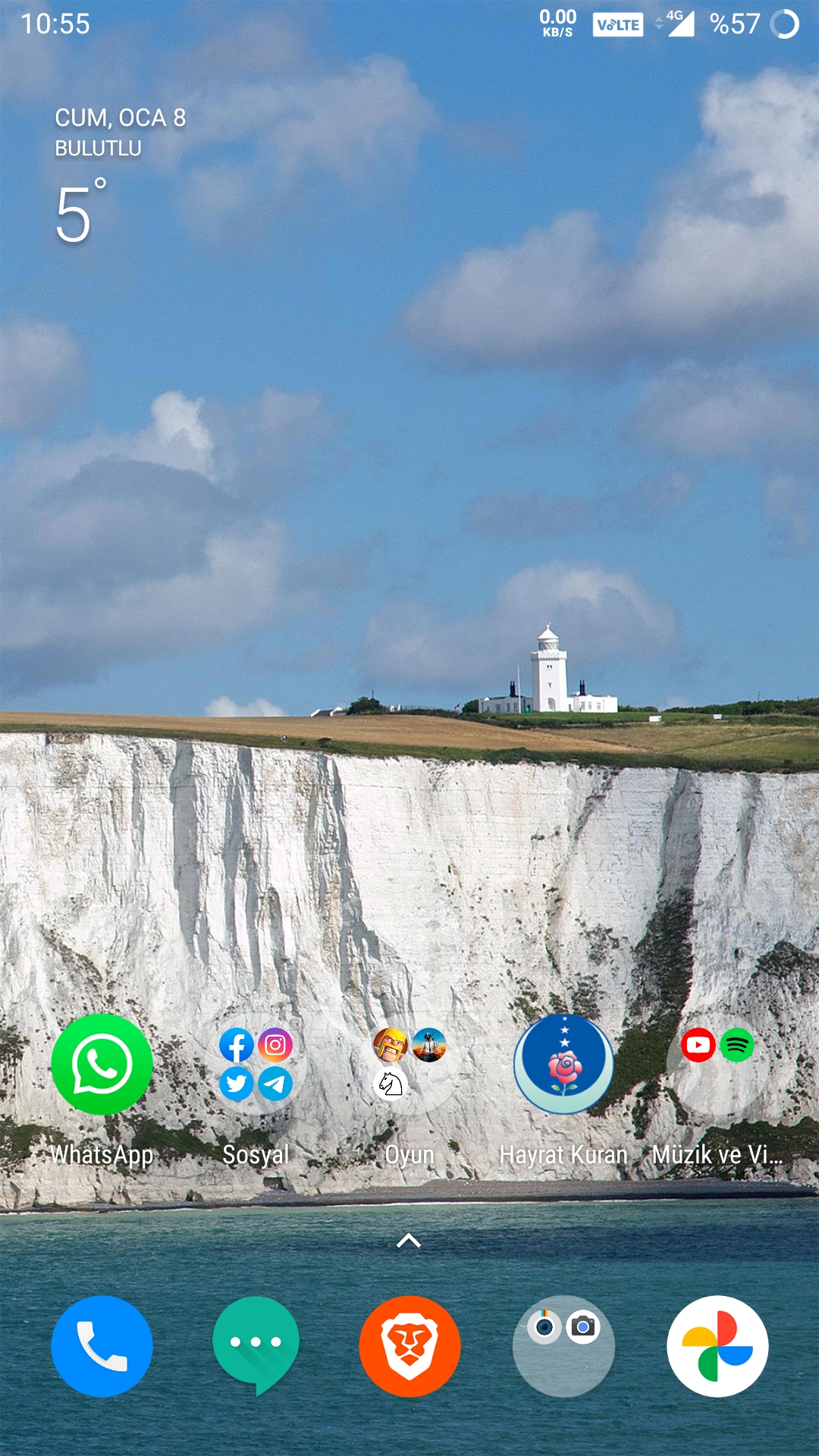
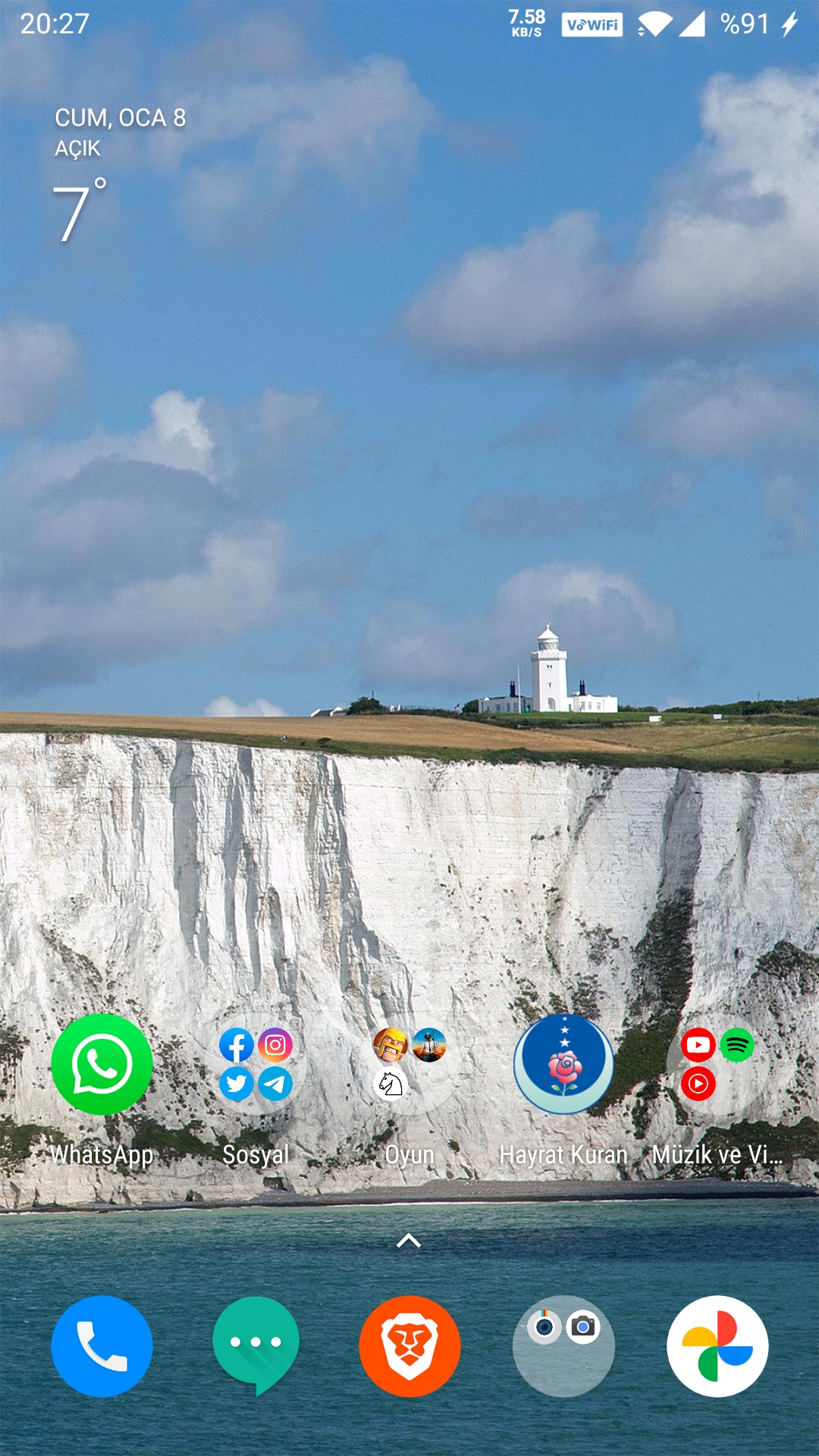
Biliyorsunuz ki android 9 da pdc ile yapılıyodu lakin android 10 da pdc ile yapmaya kalktığımızda 1.00.32 driver hatası veriyordu. Uzun zamandır araştırdım sonunda yabancı forumlarda buldum ve sizler için türkçe rehber hazırlayacağım. Herkesin yapabileceği şekilde anlatmaya çalışacağım. Umarım Beğenirsiniz
- Öncelikle arkadaşlar hattımızda Volte tanımlanmış olması gerekiyor. Tabi bunun için volte destekleyen bir cihaza ihtiyacaımız var. Cihazı bulduktan sonra ;
Türk Telekom hattı sahipleri VOLTE yazıp 5555'e mesaj gönderecekler ( Tabi hattın 4.5G aktif olması gerekmektedir. )
Vodafone kullanıcılarının 4.5G servisi aktif ise volte otomatik aktif oluyor mesaj göndermelerine gerek kalmıyor.
Turkcell kullanıcıları ise HDSES yazıp 2200' e mesaj göndermemiz gerekiyor.
Bu aşamayı yaptıktan sonra diğer aşamaya geçelim.
> https://www.kisa.link/OnOx bu linkten gerekli dosyaları indirelim. (Link reklamsız olup direk benim drivem hesabıma gidecektir. Korkmanıza gerek yoktur. Link uzun olduğu için kısaltma kullandım
RAR ŞİFRESİ : htc.husnu
DİPNOT: RAR'I TELEFONDA ÇIKARTACAK ARKADAŞLAR PLAY STORE DEN WİNRAR UYGULAMASINI İNDİRİP WİNRAR UYGULAMASI YARDIMI İLE ÇIKARTINIZ. TELEFONUN KENDİ DOSYA YÖNETİCİSİ HATA VERİYOR. İLLA WİNRAR KULLANILMAK ZORUNDA DEĞİL RAR ÇIKARTAN HER UYGULAMA KULLANILABİLİR AMA BEN YAYGIN OLAN WİNRAR KULLANDIM. TERCİH SİZE KALMIŞ.
- Şimdi dosya içinden çıkan OPLogkit Old adlı apk dosyasını telefonumuza kuralım.
Telefon kısmına *#800# tuşluyoruz ve karşımıza bir ekran geliyor.
Karşımıza gelen uyarıya enter deyip ilerliyoruz
oneplus logkit e basıp devam ediyoruz
Function Switch basıp devam ediyoruz
Volte switch e basıyoruz ve cancel diyoruz
VoWifi ye basıyoruz ve reboot diyoruz ve telefon yeniden başlatılıyor.
- Şİmdi telefon ayarlarına gidip
Ayarlar
Wi-Fi& Internet
SIM Kart & ağ
SIM Kart
sonra aktif olan sım kartınızı seçin
Volte ve Wifi arama tiklerini açıyoruz
- Sıradaki işlemimiz indirdiğimiz klasordeki
QUD.WIN.1.1 Installer-10037.3 Setup adlı programı bilgisayarımıza kuruyoruz.
- Şimdi telefonu USb ile bilgisayarımıza bağlıyoruz. ( USB tercihi kısmını veri aktarımı yok olarak seçiyoruz. Yani telefonu bağlayınca bildirim geliyor ya şarj , depolama vs gibi olan yer.
telefon uygulamasına girip *#801# tuşluyoruz
Serial ve Full Port Switch kısmını açık yapıyoruz ve telefonla işimiz şimdilik bitiyor.
- NOT: Bu işlemleri yaptıktan sonra aygıt yöneticisinde ünlem işaretli driver hatası olmamsı gerekmektedir.
- Şimdi klasorden çıkartmış olduğumuz EfsTools-0.10-modded-1.2-win32 klasorunün içine giriyoruz.
Shift tuşuna basarak sağ tıklayıp komut penceresini açıyoruz.
- Ve şimdi sırasıyla şu komutları tek tek yazıyoruz :
1) EfsTools.exe efsInfo ( Bu aşamada hata alırsanız NOT düştüğüm yeri uygulayınız )
2 ) EfsTools.exe writeFile -i mcfg_autoselect_by_uim -o /nv/item_files/mcfg/mcfg_autoselect_by_uim
3) EfsTools.exe writeFile -i mcfg_autoselect_by_uim -o /nv/item_files/mcfg/mcfg_autoselect_by_uim -s 1
4) EfsTools.exe uploadDirectory -i mcfg_sw.mbn -o / -v
5) EfsTools.exe uploadDirectory -i mcfg_sw.mbn -o / -s 1
6) exit
NOT : 1. işlem sırasında critical error , bağlantı zaman aşımına uğradı hatası verirse yukarıda belirtmiş olduğum usb tercihini veri aktarımı yok yapmayı unutmayın eğer olmaz ise windows sürücü imzalamayı devre dışı bırakarak işlmeleri yeniden tekrarlayabilirisiniz )
- Bu işlmeleri tamamladıktan sonra telefonu yeniden başlatıyrouz
ve MUTLU SON VOLTE VE VOWİFİ AKTİF BİR ŞEKİLDE KULLANABİLİRİSNİZ )
KONUYU YAPABİLMEK İÇİN YARARLANMIŞ OLDUĞUM BU REFERANS ARKADAŞLARIMA TEŞEKKÜRLERİMİ SUNUYORUM

OnePlus Cihazlarda VoLTE/VoWIFI Aktifleştirme - OnePlus Turkey
OnePlus cihazlarda yazılımsal olarak kapalı olan VoLTE ve Vo-WiFi'ı 6 adımda aktif ediyoruz. - OnePlus Cihazlarda VoLTE/VoWIFI Aktifleştirme
 oneplusturkey.club
oneplusturkey.club
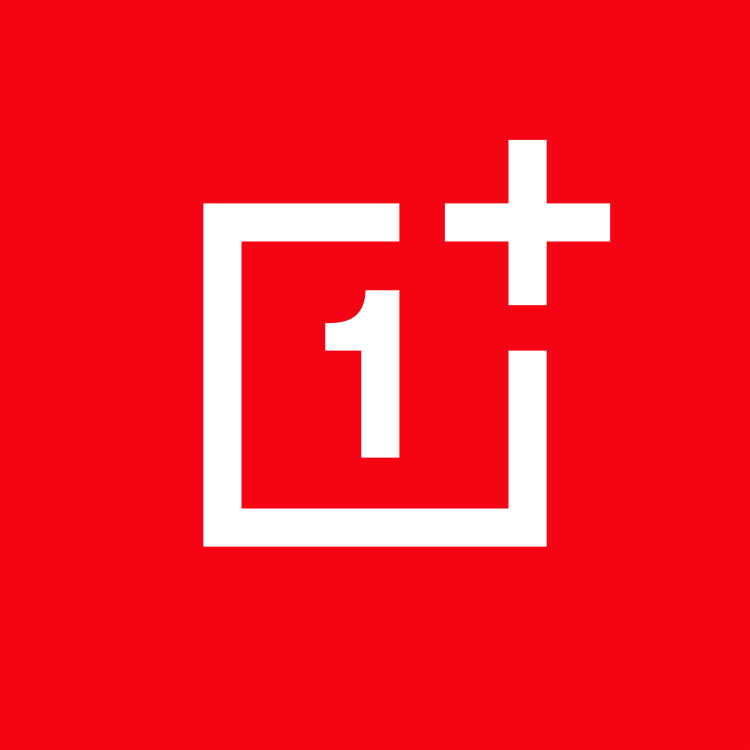
OnePlus Community
Introducing our new OnePlus Community experience, with a completely revamped structure, built from the ground-up.
OnePlus ile ilgili birçok Türkçe kaynak bu sitede mevcuttur kendisine bakabilirsiniz
Anasayfa - OnePlus Turkey
 oneplusturkey.club
oneplusturkey.club
EMEĞE SAYGI BEĞENMEYİ UNUTMAYALIM. ELİMDEN GELDİĞİNCE ANLAŞILIR BİR ŞEKİLDE ANLATMAYA ÇALIŞTIM
Ekler
Son düzenleme: